Linux Mint 21 に g++ をインストールする
Linux Mint に g++ をインストールするには、以下の手順に従います。
ステップ1: Linux にアプリケーションをインストールする前に推奨されるように、デフォルトのパッケージ マネージャーのパッケージ リストを更新します。
$ sudo apt update
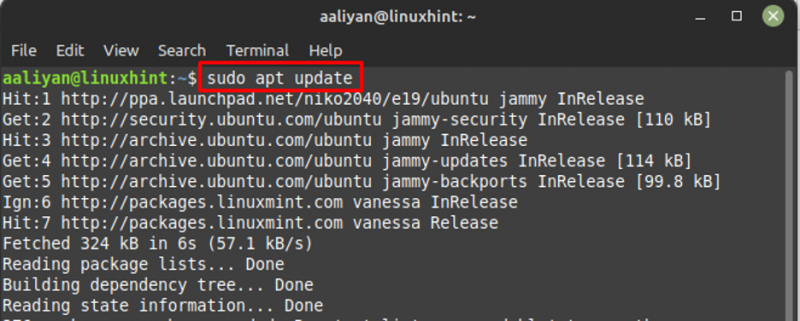
ステップ2: 次に、以下のコマンドを使用して g++ をインストールします。
$ sudo apt install g++ -y
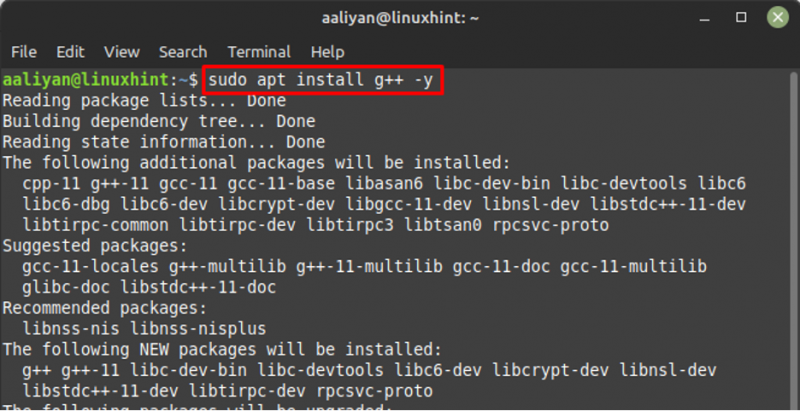
ステップ 3: このエディタが正しくインストールされているかどうかを確認するには、そのバージョンを確認します。
$ g++ --バージョン 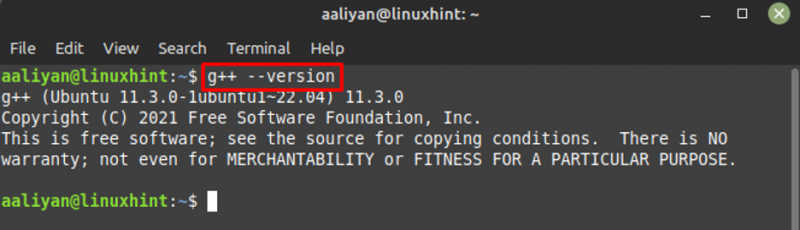
Linux Mint 21 で g++ を使用して C++ コードをコンパイルする
Linux Mint 21 で g++ を使用して C++ コードを作成およびコンパイルする方法を学ぶには、いくつかの簡単な手順に従う必要があります。
ステップ1: 作成 .cpp 希望する名前のファイル:
$ nano mycode.cpp 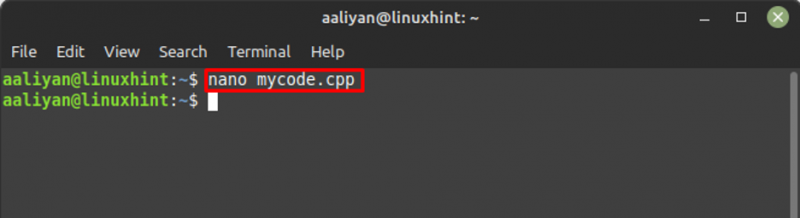
ステップ2: 次に、作成したファイルに C++ コードを記述します。 .cpp ファイル:
//www.linuxhint.com#include
使用して 名前空間 標準 ;
// ここでコードの実行が始まります
整数 主要 ( )
{
// 文字列を画面に表示
カウト << 「こんにちは LinuxHint! \n ' ;
戻る 0 ;
}
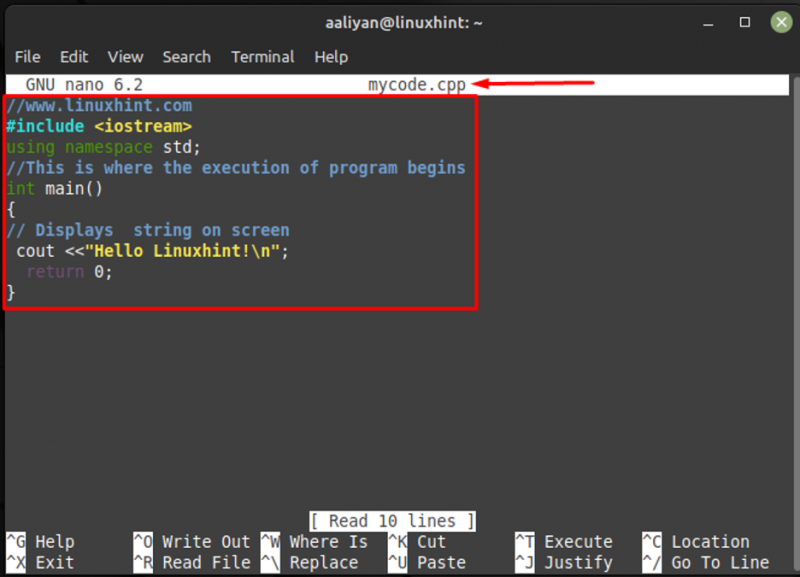
ノート: 作成したファイルが存在するディレクトリと同じディレクトリにいることを確認します。
ステップ 3: ctrl+x を押してファイルを保存して閉じ、次を使用してファイルをコンパイルします。
$ g++ mycode.cpp -o mycode 
ステップ 4: 次に、次を使用してコンパイル済みの C++ ファイルを実行します。
$ ./マイコード 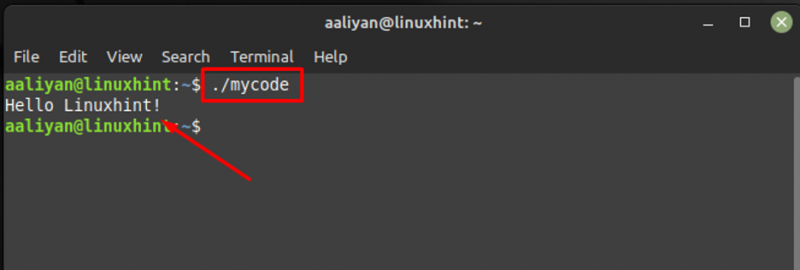
Linux Mint 21 で g++ コンパイラを使用して C++ コードを記述およびコンパイルする方法は次のとおりです。
Linux Mint 21 から g++ コンパイラを削除するには、次を使用します。
$ sudo apt remove g++ -y 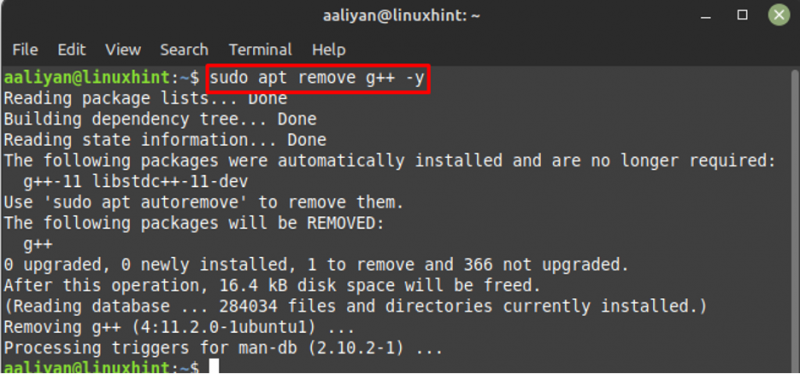
結論
コンパイラの主な目的は、プログラミング言語を機械語に変換して、与えられた命令を機械が理解できるようにすることです。さまざまなプログラミング言語をサポートするさまざまなコンパイラが利用可能で、g++ は主に C および C++ 言語のコンパイルに使用されます。 g++ を Linux Mint 21 にインストールするには、デフォルトのパッケージ マネージャーを使用できます。詳細なインストール プロセスについては、このガイドに記載されています。